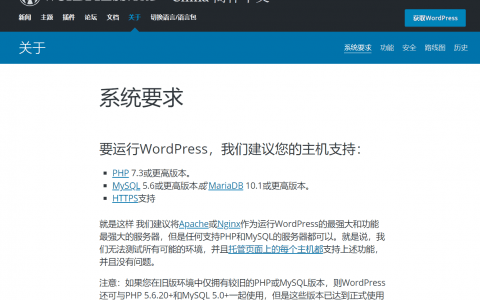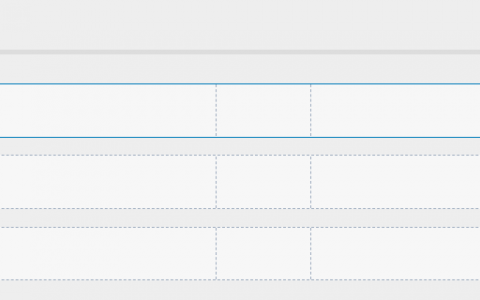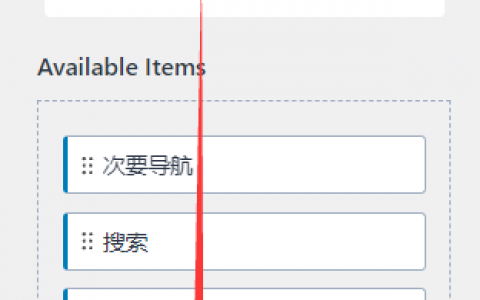WordPress发布内容是一个网站后台最重要的功能之一,WordPress的内容的方式包括两种,一种是发布文章,一种是新建页面,WordPress的发布功能是比较强大的。
发布文章
写文章,访问后台仪表盘 – 文章 – 写文章 ,可以看到如下界面
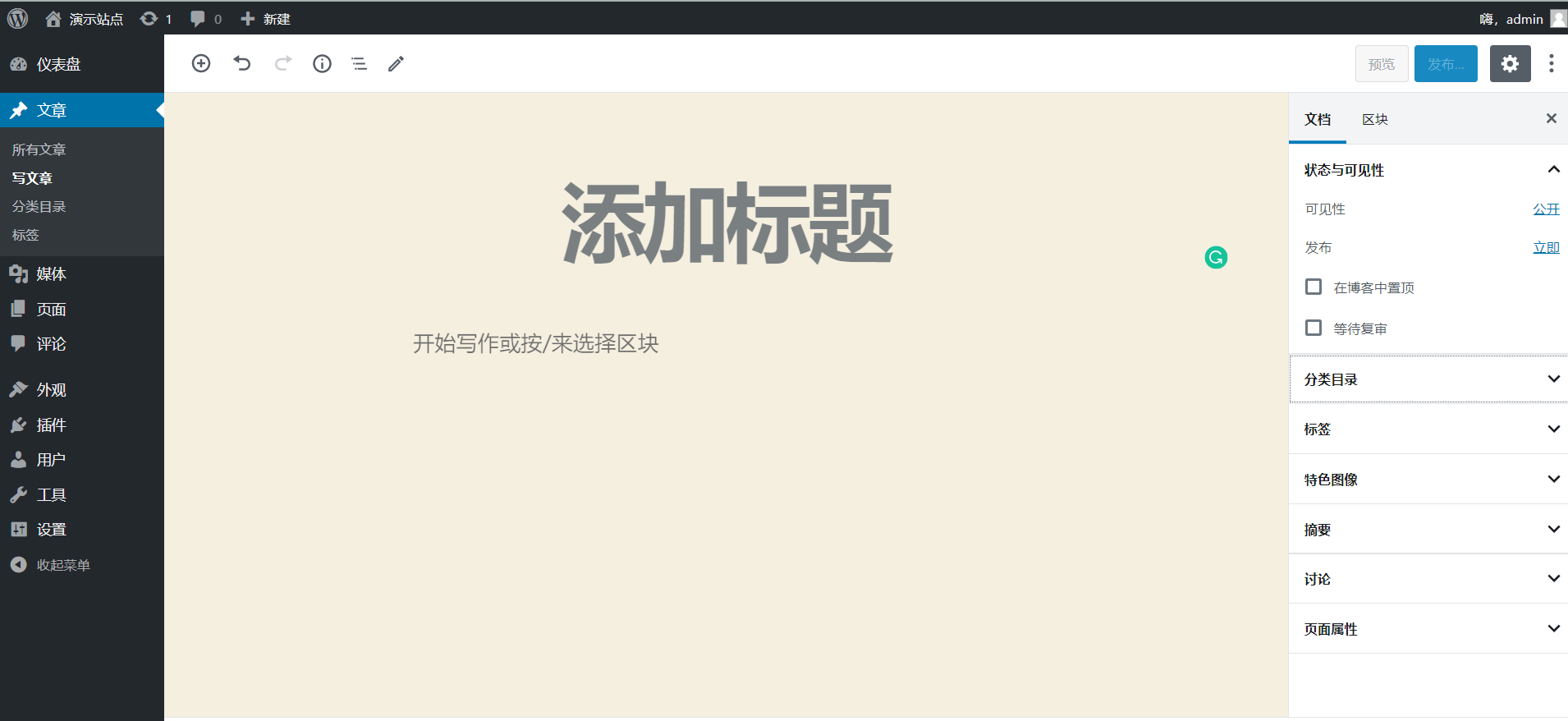
如果没有看到左侧菜单栏感觉不习惯的话,可以点击右上角的三点,将全屏模式勾选取消即可。
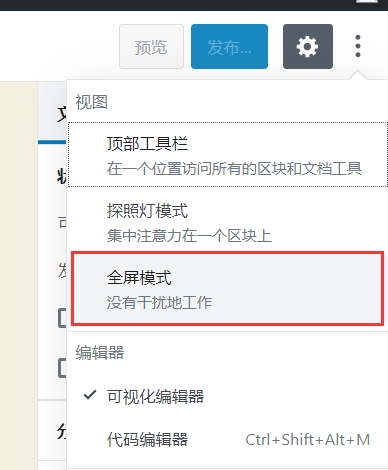
标题
为文章插入一个标题
开始写作或按/来选择区块,在这里可以编辑文章
WordPress自从5.0之后使用了古腾堡(Gutenberg)编辑器,最初有部分不适应的小伙伴,纷纷切换成了经典编辑器,经典编辑器就像简化版的word,使用起来也比较顺手。
切换的方法是下载插件:Classic Editor 安装之后启用
不过随着WordPress的不断更新,古腾堡(Gutenberg)编辑器越来越好用了,也有部分站长又改为了古腾堡(Gutenberg)编辑器。
古腾堡(Gutenberg)编辑器的功能非常多,有兴趣的小伙伴可以自行摸索。
发布文章状态

文章状态可以选择保存草稿,预览,发布等。
文章的状态与可见性可以选择,一般为公开,不过也可以设置为私密,或者密码保护,方式是点击可见性后面的公开,然后选择切换。
文章的发布可以设定时间发布。适合日更网站,但是有时候又没有时间,可以提前编辑设定好时间发布。
重要的文章选择在博客中置顶
等待复审的文章,只是存再后台,并没有发布在前台,如果文章没什么问题,不要勾选此项
分类目录
为这篇文章选择一个合适的分类,分类目录不易过多,要有条理性。
标签
WordPress除了可以通过分类来关联文章,还可以通过标签来关联。有些WordPress主题或插件也会自动调用这里填写的标签作为这篇文章的关键词(Keyword)。标签的长度一般为2-6个字为宜,一般填写2-4个标签即可。标签也是WordPress文章归类的方式之一。
特色图像
文章的特色图像,一般会调用在文章分类目录页面,或者是标签页面,有些主题还会在首页中调用,有些主题还会在文章顶部调用特色图像,一张好看的特色图像,可以增加网站的美观度。
摘要
部分WordPress主题会调用文章的摘要信息,可以在这里手动添加摘要信息。
讨论
这篇文章是否允许用户评论,
是否允许pingback和trackback,大致意思是,如果别的页面链接了这篇文章,文章会受到提醒,在评论中,审核之后,会反链到相应的文章。
页面属性
可以选择默认模板,封面模板,全宽模板,有些WordPress主题没有这个功能或者使用更高级的功能代替。一般选默认模板。
页面
WordPress页面-新建页面,相对于发布文章,页面编辑的方式就简单了许多
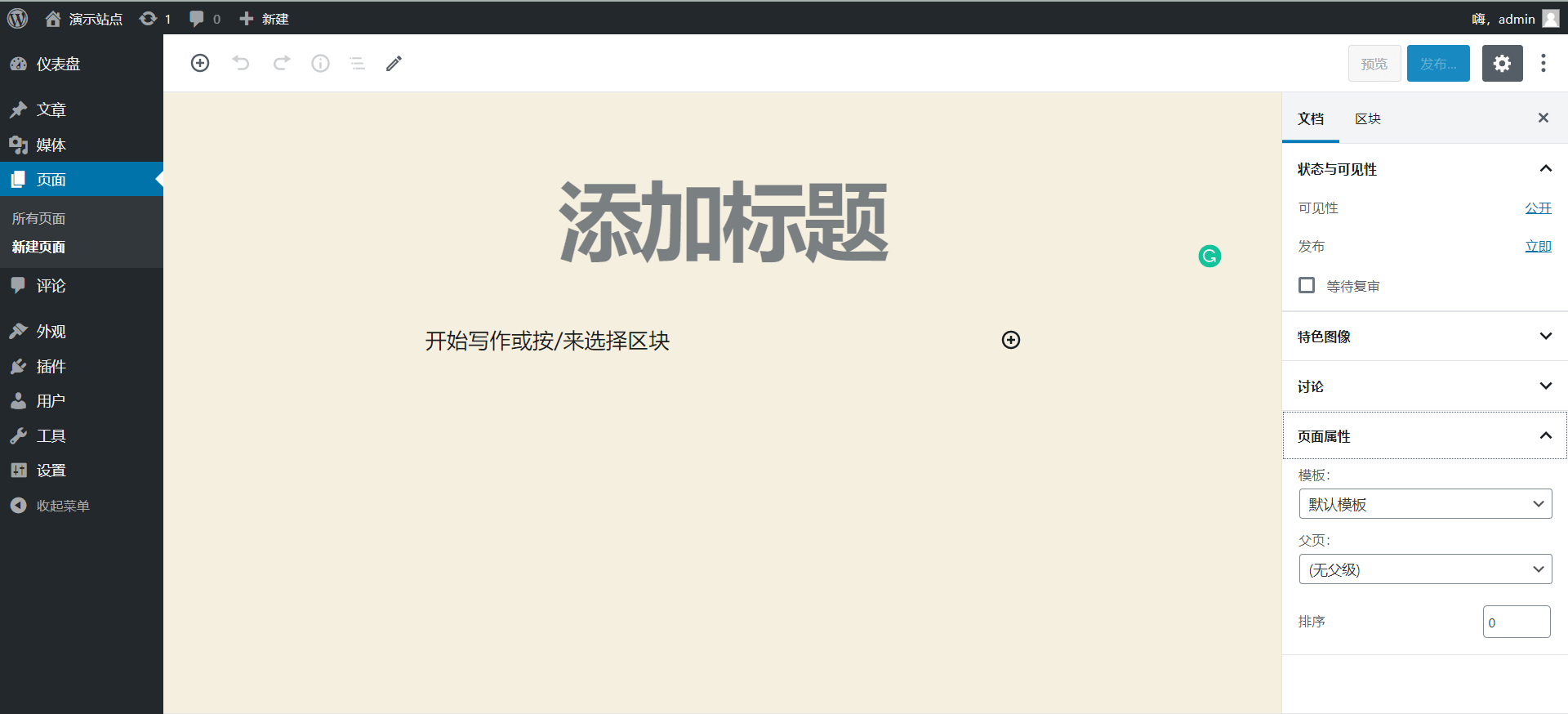
新建页面的功能少了许多,其他也与发布文章类似
都有标题,正文和相关信息,页面主要做如:联系我们,关于我们、隐私政策等不需要与用户互动的内容,而且页面不能设置分类目录和标签,但是在页面属性中可以选择父页
排序 – 页面默认按照字母表顺序进行排序。您也可以通过为页面指定数字(1:代表在最前,2:代表其次…)来自定义页面的顺序(自从WordPress 3.0引入自定义菜单功能以后,这个就很少用了)。
很多
WordPress发布文章中包含了这些基础功能,如果觉得这些功能不能够满足的话,还可以到WordPress插件中寻找更多合适的功能,经过插件扩展的WordPress编辑器会有更强大的功能,如WordPress可视化编辑(页面拖拽生成)等。